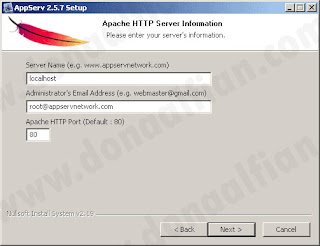Sabtu, 03 Desember 2011
di
12.39
|
0
komentar
------ NETWORK------
Jaringan komputer (jaringan) adalah sebuah sistem yang terdiri atas komputer-komputer
yang didesain untuk dapat berbagi sumber daya (printer, CPU),
berkomunikasi (surel, pesan instan), dan dapat mengakses
informasi(peramban web).Tujuan dari jaringan komputer adalah[1]
Agar dapat mencapai tujuannya, setiap bagian dari jaringan komputer dapat meminta dan memberikan layanan (service).[1] Pihak yang meminta/menerima layanan disebut klien (client) dan yang memberikan/mengirim layanan disebut peladen (server).[1] Desain ini disebut dengan sistem client-server, dan digunakan pada hampir seluruh aplikasi jaringan komputer.[1]
Dua buah komputer yang masing-masing memiliki sebuah kartu jaringan, kemudian dihubungkan melalui kabel maupun nirkabel sebagai medium transmisi data, dan terdapat perangkat lunak sistem operasi jaringan akan membentuk sebuah jaringan komputer yang sederhana.[2]: Apabila ingin membuat jaringan komputer yang lebih luas lagi jangkauannya, maka diperlukan peralatan tambahan seperti Hub, Bridge, Switch, Router, Gateway sebagai peralatan interkoneksinya.[2]
Sejarah
Sejarah jaringan komputer bermula dari lahirnya konsep jaringan komputer pada tahun 1940-an di Amerika yang digagas oleh sebuah proyek pengembangan komputer MODEL I di laboratorium Bell dan group riset Universitas Harvard yang dipimpin profesor Howard Aiken.[3] Pada mulanya proyek tersebut hanyalah ingin memanfaatkan sebuah perangkat komputer yang harus dipakai bersama.[3] Untuk mengerjakan beberapa proses tanpa banyak membuang waktu kosong dibuatlah proses beruntun (Batch Processing), sehingga beberapa program bisa dijalankan dalam sebuah komputer dengan kaidah antrian.[3]
Kemudian ditahun 1950-an ketika jenis komputer mulai berkembang sampai terciptanya super komputer, maka sebuah komputer harus melayani beberapa tempat yang tersedia (terminal), untuk itu ditemukan konsep distribusi proses berdasarkan waktu yang dikenal dengan nama TSS (Time Sharing System).[4] Maka untuk pertama kalinya bentuk jaringan (network) komputer diaplikasikan.[4]
Pada sistem TSS beberapa terminal terhubung secara seri ke sebuah
komputer atau perangkat lainnya yang terhubung dalam suatu jaringan (host) komputer.[4] Dalam proses TSS mulai terlihat perpaduan teknologi komputer dan teknologi telekomunikasi yang pada awalnya berkembang sendiri-sendiri.[4] Departemen Pertahanan Amerika, U.S. Defense Advanced Research Projects Agency
(DARPA) memutuskan untuk mengadakan riset yang bertujuan untuk
menghubungkan sejumlah komputer sehingga membentuk jaringan organik di
tahun 1969.[5] Program riset ini dikenal dengan nama ARPANET.[5] Di tahun 1970,
sudah lebih dari 10 komputer yang berhasil dihubungkan satu sama lain
sehingga mereka bisa saling berkomunikasi dan membentuk sebuah jaringan.[5] Dan di tahun 1970
itu juga setelah beban pekerjaan bertambah banyak dan harga perangkat
komputer besar mulai terasa sangat mahal, maka mulailah digunakan konsep
proses distribusi (Distributed Processing).[3] Dalam proses ini beberapa host komputer mengerjakan sebuah pekerjaan besar secara paralel untuk melayani beberapa terminal yang tersambung secara seri disetiap host komputer.[3] Dalam proses distribusi sudah mutlak diperlukan perpaduan yang mendalam antara teknologi komputer dan telekomunikasi, karena selain proses yang harus didistribusikan, semua host komputer wajib melayani terminal-terminalnya dalam satu perintah dari komputer pusat.[3]
Di tahun 1972, Roy Tomlinson berhasil menyempurnakan program surat elektonik (email) yang dibuatnya setahun yang lalu untuk ARPANET.[5] Program tersebut begitu mudah untuk digunakan, sehingga langsung menjadi populer.[5] Pada tahun yang sama yaitu tahun 1972, ikon at (@) juga diperkenalkan sebagai lambang penting yang menunjukan “at” atau “pada”.[5] Tahun 1973, jaringan komputer ARPANET mulai dikembangkan meluas ke luar Amerika Serikat.[5] Komputer University College di London merupakan komputer pertama yang ada di luar Amerika yang menjadi anggota jaringan Arpanet.[5] Pada tahun yang sama yaitu tahun 1973, dua orang ahli komputer yakni Vinton Cerf dan Bob Kahn mempresentasikan sebuah gagasan yang lebih besar, yang menjadi cikal bakal pemikiran International Network (Internet).[5] Ide ini dipresentasikan untuk pertama kalinya di Universitas Sussex.[5] Hari bersejarah berikutnya adalah tanggal 26 Maret 1976, ketika Ratu Inggris berhasil mengirimkan surat elektronik dari Royal Signals and Radar Establishment di Malvern.[5] Setahun kemudian, sudah lebih dari 100 komputer yang bergabung di ARPANET membentuk sebuah jaringan atau network.[5]
Tom Truscott, Jim Ellis dan Steve Bellovin, menciptakan newsgroups pertama yang diberi nama USENET (User Network) di tahun 1979.[6] Tahun 1981, France Telecom menciptakan sesuatu hal yang baru dengan meluncurkan telepon televisi pertama, di mana orang bisa saling menelepon yang juga berhubungan dengan video link.[6]
Seiring dengan bertambahnya komputer yang membentuk jaringan,
dibutuhkan sebuah protokol resmi yang dapat diakui dan diterima oleh
semua jaringan.[6] Untuk itu, pada tahun 1982 dibentuk sebuah Transmission Control Protocol (TCP) atau lebih dikenal dengan sebutan Internet Protocol (IP) yang kita kenal hingga saat ini.[6] Sementara itu, di Eropa muncul sebuah jaringan serupa yang dikenal dengan Europe Network (EUNET) yang meliputi wilayah Belanda, Inggris, Denmark, dan Swedia.[6] Jaringan EUNET ini menyediakan jasa surat elektronik dan newsgroup USENET.[6]
Untuk menyeragamkan alamat di jaringan komputer yang ada, maka pada tahun 1984 diperkenalkan Sistem Penamaan Domain atau domain name system, yang kini kita kenal dengan DNS.[5] Komputer yang tersambung dengan jaringan yang ada sudah melebihi 1000 komputer lebih.[5] Pada 1987, jumlah komputer yang tersambung ke jaringan melonjak 10 kali lipat menjadi 10000 lebih.[5]
Jaringan komputer terus berkembang pada tahun 1988, Jarkko Oikarinen seorang berkebangsaan Finlandia menemukan sekaligus memperkenalkan Internet Relay Chat atau lebih dikenal dengan IRC yang memungkinkan dua orang atau lebih pengguna komputer dapat berinteraksi secara langsung dengan pengiriman pesan (Chatting ).[6] Akibatnya, setahun kemudian jumlah komputer yang saling berhubungan melonjak 10 kali lipat.[6] tak kurang dari 100000 komputer membentuk sebuah jaringan.[6] Pertengahan tahun 1990 merupakan tahun yang paling bersejarah, ketika Tim Berners Lee
merancang sebuah programe penyunting dan penjelajah yang dapat
menjelajai komputer yang satu dengan yang lainnya dengan membentuk
jaringan.[6] Programe inilah yang disebut Waring Wera Wanua atau World Wide Web.[6]
Komputer yang saling tersambung membentuk jaringan sudah melampaui sejuta komputer di tahun 1992.[5] Dan di tahun yang sama muncul istilah surfing (menjelajah).[5] Dan di tahun 1994, situs-situs di internet telah tumbuh menjadi 3000 alamat halaman, dan untuk pertama kalinya berbelanja melalui internet atau virtual-shopping atau e-retail muncul di situs.[5] Di tahun yang sama Yahoo! didirikan, yang juga sekaligus tahun kelahiran Netscape Navigator 1.0.[5]
[sunting] Klasifikasi
Klasifikasi jaringan komputer terbagi menjadi :
- Berdasarkan geografisnya, jaringan komputer terbagi menjadi Jaringan wilayah lokal atau Local Area Network (LAN), Jaringan wilayah metropolitan atau Metropolitan Area Network (MAN), dan Jaringan wilayah luas atau Wide Area Network (WAN).[7][8] Jaringan wilayah lokal]] merupakan jaringan milik pribadi di dalam sebuah gedung atau tempat yang berukuran sampai beberapa 1 - 10 kilometer.[7][3] LAN seringkali digunakan untuk menghubungkan komputer-komputer pribadi dan stasiun kerja (workstation) dalam kantor suatu perusahaan atau pabrik-pabrik untuk memakai bersama sumberdaya (misalnya pencetak (printer) dan saling bertukar informasi.[3] Sedangkan Jaringan wilayah metropolitan merupakan perluasan jaringan LAN sehingga mencakup satu kota yang cukup luas, terdiri atas puluhan gedung yang berjarak 10 - 50 kilometer.[8][7] Kabel transmisi yang digunakan adalah kabel serat optik (Coaxial Cable).[8] Jaringan wilayah luas Merupakan jaringan antarkota, antar propinsi, antar negara, bahkan antar benua.[8] Jaraknya bisa mencakup seluruh dunia, misalnya jaringan yang menghubungkan semua bank di Indonesia, atau jaringan yang menghubungkan semua kantor Perwakilan Indonesia di seluruh dunia.[8] Media transmisi utama adalah komunikasi lewat satelit, tetapi banyak yang mengandalkan koneksi serat optik antar negara.[8]
- Berdasarkan fungsi, terbagi menjadi Jaringan Klien-server (Client-server) dan Jaringan Ujung ke ujung (Peer-to-peer).[8] Jaringan klien-server pada ddasaranya ada satu komputer yang disiapkan menjadi peladen (server) dari komputer lainnya yang sebagai klien (client).[8] Semua permintaan layanan sumberdaya dari komputer klien harus dilewatkan ke komputer peladen, komputer peladen ini yang akan mengatur pelayanannya.[8] Apabila komunikasi permintaan layanan sangat sibuk bahkan bisa disiapkan lebih dari satu komputer menjadi peladen, sehingga ada pembagian tugas, misalnya file-server, print-server, database server dan sebagainya.[8] Tentu saja konfigurasi komputer peladen biasanya lebih dari konfigurasi komputer klien baik dari segi kapasitas memori, kapasitas cakram keras {harddisk), maupun kecepatan prosessornya.[8] Sedangkan jaringan ujung ke ujung itu ditunjukkan dengan komputer-komputer saling mendukung, sehingga setiap komputer dapat meminta pemakaian bersama sumberdaya dari komputer lainnya, demikian pula harus siap melayani permintaan dari komputer lainnya.[8] Model jaringan ini biasanya hanya bisa diterapkan pada jumlah komputer yang tidak terlalu banyak, maksimum 25, karena komunikasi akan menjadi rumit dan macet bilamana komputer terlalu banyak.[8]
- Berdasarkan topologi jaringan, jaringan komputer dapat dibedakan atas[3]:
- Topologi bus
- Topologi bintang
- Topologi cincin
- Topologi mesh
- Topologi pohon
- Topologi linier
- Berdasarkan distribusi sumber informasi/data
- Jaringan terpusat
- Jaringan terdistribusi
- Berdasarkan media transmisi data
- Jaringan Berkabel (Wired Network)
- Jaringan nirkabel(Wi-Fi)
- Merupakan jaringan dengan medium berupa gelombang elektromagnetik. Pada jaringan ini tidak diperlukan kabel untuk menghubungkan antar komputer karena menggunakan gelombang elektromagnetik yang akan mengirimkan sinyal informasi antar komputer jaringan.
PENGERTIAN DHCP SERVER
DHCP
(Dynamic Host Configuration Protocol) adalah protokol yang berbasis
arsitektur client/server yang dipakai untuk memudahkan pengalokasian
alamat ip dalam satu jaringan. Sebuah jaringan lokal yang tidak
menggunakan DHCP harus memberikan alamat IP kepada semua komputer secara
manual. Jika DHCP dipasang di jaringan lokal, maka semua komputer
yang tersambung di jaringan akan mendapatkan alamt ip secara otomatis
dari server DHCP. Selain alamat IP, banyak parameter jaringan yang dapat diberikan oleh DHCP, seperti default gateway dan DNS server.
PENGERTIAN DNS SERVER
Domain
Name System (DNS) Adalah sebuah aplikasi service di internet yang
menerjemahkan sebuah domain name ke IP address dan salah satu jenis
system yang melayani permintaan pemetaan IP address ke FQPN (Fany
Qualified Domain Name) dan dari FQDN ke IP address. DNS biasanya
digunakan pada aplikasi yang berhubungan ke internet sererti Web Browser
atau e-mail, Dimana DNS membantu memetakan host name sebuah computer
ke IP address. Selain digunakan di internet DNS juga dapat di
implementasikan ke private network atau internet.
Domain Name System (DNS)
adalah distribute database system yang digunakan untuk pencarian nama
komputer (name resolution) di jaringan yang mengunakan TCP/IP
(Transmission Control Protocol/Internet Protocol). DNS biasa digunakan
pada aplikasi yang terhubung ke Internet seperti web browser atau
e-mail, dimana DNS membantu memetakan host name sebuah komputer ke IP
address. Selain digunakan di Internet, DNS juga dapat di implementasikan
ke private network atau intranet dimana DNS memiliki keunggulan
seperti:
1.
Mudah, DNS sangat mudah karena user tidak lagi direpotkan untuk
mengingat IP address sebuah komputer cukup host name (nama Komputer).
2. Konsisten, IP address sebuah komputer bisa berubah tapi host name tidak berubah.
3. Simple, user hanya menggunakan satu nama domain untuk mencari baik di Internet maupun di Intranet.
Fungsi dari DNS adalah
menerjemahkan nama komputer ke IP address (memetakan). Client DNS
disebut dengan resolvers dan DNS server disebut dengan name servers.
Resolvers atau client mengirimkan permintaan ke name server berupa
queries. Name server akan memproses dengan cara mencek ke local database
DNS, menghubungi name server lainnya atau akan mengirimkan message
failure jika ternyata permintaan dari client tidak ditemukan. Proses
tersebut disebut dengan Forward Lookup Query, yaitu permintaan dari
client dengan cara
memetakan nama komputer (host) ke IP address.
PENGERTIAN WEB SERVER
Web Server adalah sebuah perangkat lunak server yang berfungsi menerima
permintaan HTTP atau HTTPS dari klien yang dikenal dengan web browser dan
mengirimkan kembali hasilnya dalam bentuk halaman-halaman web yang umumnya
berbentuk dokumen HTML. Salah satu server web yang terkenal di linux adalah
Apache. Apache merupakan server web antar platform yang dapat berjalan di
beberapa platform seperti linux dan windows. Web Server juga merupakan
sebuah komputer yang menyediakan layanan untuk internet. Server disebut juga
dengan host. Agar anda dapat memasukkan web yang anda rancang ke dalam
internet, maka anda harus memiliki ruangan terlebih dahulu dalam internet,
dan ruangan ini disediakan oleh server
permintaan HTTP atau HTTPS dari klien yang dikenal dengan web browser dan
mengirimkan kembali hasilnya dalam bentuk halaman-halaman web yang umumnya
berbentuk dokumen HTML. Salah satu server web yang terkenal di linux adalah
Apache. Apache merupakan server web antar platform yang dapat berjalan di
beberapa platform seperti linux dan windows. Web Server juga merupakan
sebuah komputer yang menyediakan layanan untuk internet. Server disebut juga
dengan host. Agar anda dapat memasukkan web yang anda rancang ke dalam
internet, maka anda harus memiliki ruangan terlebih dahulu dalam internet,
dan ruangan ini disediakan oleh server
PENGERTIAN FTP SERVER
FTP
Server adalah suatu server yang menjalankan software yang memberikan
layanan tukar menukar file dengan selalu siap memberikan layanan FTP
apabila mendapat request dari FTP client.
FTP
menggunakan protokol Transmission Control Protocol (TCP) untuk
komunikasi data antara klien dan server, sehingga di antara kedua
komponen tersebut akan dibuatlah sebuah sesi komunikasi sebelum transfer
data dimulai. Sebelum membuat koneksi, port TCP nomor 21 di sisi server
akan "mendengarkan" percobaan koneksi dari sebuah klien FTP dan
kemudian akan digunakan sebagai port pengatur (control port) untuk:
(1) membuat sebuah koneksi antara klien dan server
(2) untuk mengizinkan klien untuk mengirimkan sebuah perintah FTP kepada server
(3) mengembalikan respons server ke perintah tersebut. Sekali koneksi kontrol telah dibuat.
Maka
server akan mulai membuka port TCP nomor 20 untuk membentuk sebuah
koneksi baru dengan klien untuk mentransfer data aktual yang sedang
dipertukarkan saat melakukan pengunduhan dan penggugahan. Jadi port 21
untuk pemberian perintah dan port 20 untuk proses transfer data file.
Koneksi FTP Server :

Web server
adalah software yang menjadi tulang belakang dari world wide web (www).
Web server menunggu permintaan dari client yang menggunakan browser
seperti Netscape Navigator, Internet Explorer, Modzilla, dan program
browser lainnya. Jika ada permintaan dari browser, maka web server akan
memproses permintaan itu kemudian memberikan hasil prosesnya berupa data
yang diinginkan kembali ke browser. Data ini mempunyai format yang
standar, disebut dengan format SGML (standar general markup language).
Data yang berupa format ini kemudian akan ditampilkan oleh browser
sesuai dengan kemampuan browser tersebut. Contohnya, bila data yang
dikirim berupa gambar, browser yang hanya mampu menampilkan teks
(misalnya lynx) tidak akan mampu menampilkan gambar tersebut, dan jika
ada akan menampilkan alternatifnya saja. Web server, untuk berkomunikasi
dengan client-nya (web browser) mempunyai protokol sendiri, yaitu HTTP
(hypertext transfer protocol).
Dengan
protokol ini, komunikasi antar web server dengan client-nya dapat
saling dimengerti dan lebih mudah. Seperti telah dijelaskan diatas,
format data pada world wide web adalah SGML. Tapi para pengguna internet
saat ini lebih banyak menggunakan format HTML (hypertext markup
language) karena penggunaannya lebih sederhana dan mudah dipelajari.
Kata HyperText mempunyai arti bahwa seorang pengguna internet dengan web
browsernya dapat membuka dan membaca dokumen-dokumen yang ada dalam
komputernya atau bahkan jauh tempatnya sekalipun.
PENGERTIAN EMAIL SERVER
Mail
server adalah Perangkat lunak program yang mendistribusikan file atau
informasi sebagai respons atas permintaan yang dikirim via email,
juga digunakan pada bitnet untuk menyediakan layanan serupa FTP
PENGERTIAN PROXY SERVER
proxy
server adalah tekhnik standar utuk akses internet secara bersama-sama
oleh beberapa komputer sekaligus dalam sebuah local area network
(LAN) melalui sebuah modem atau sebuah salauran komunikasi.Secara
sederhana proxy adalah seseorang atau lembaga yang bertindak atas nam
dati orang lain/lembaga/negara lain.
Proxy
server bekerja dengan menjembatani komputer ke Internet. Program
Internet seperti browser, download manager dan lain-lain berhubungan
dengan proxy server, dan proxy server tersebut yang akan berkomunikasi
dengan server lain di Internet.
Remote Procedure Call (RPC)
adalah sebuah metode yang memungkinkan kita untuk mengakses sebuah
prosedur yang berada di komputer lain. Untuk dapat melakukan ini sebuah
server harus menyediakan layanan remote procedure. Pendekatan yang
dilakuan adalah sebuah server membuka socket, lalu menunggu client yang
meminta prosedur yang disediakan oleh server. Bila client tidak tahu
harus menghubungi port yang mana, client bisa me- request kepada sebuah
matchmaker pada sebuah RPC port yang tetap. Matchmaker akan memberikan
port apa yang digunakan oleh prosedur yang diminta client.
RPC
masih menggunakan cara primitif dalam pemrograman, yaitu menggunakan
paradigma procedural programming. Hal itu membuat kita sulit ketika
menyediakan banyak remote procedure. RPC menggunakan socketuntuk
berkomunikasi dengan proses lainnya. Pada sistem seperti SUN, RPC secara
default sudah ter- install kedalam sistemnya, biasanya RPC ini
digunakan untuk administrasi sistem. Sehingga seorang administrator
jaringan dapat mengakses sistemnya dan mengelola sistemnya dari mana
saja, selama sistemnya terhubung ke jaringan.


Membuat Jaringan LAN, Server FTP, dan Web Server
Bagi orang-orang yang masih awam dengan
membangun jaringan, pastilah sangat sulit untuk membangun jaringan
sendiri, karena beberapa tutorial yang ada hanya memberikan tutorial
hanya berupa tulisan tanpa di sertai gambar, padahal kita orang
Indonesia lebih mudah memahami sesuatu lewat gambar dibandingkan dengan
tulisan, oleh karena itu saya selaku orang yang sedikit memahami tentang
jaringan ingin memberikan tutorial membangun jaringan LAN (Local Area Network) dengan langkah yang mudah, praktis dan lebih mudah dipahami.
Berikut merupakan tutorial yang akan penulis bagi bagi rekan-rekan sekalian:
LANGKAH-LANGKAH MEMBUAT JARINGAN LAN
Langkah 1
Colokkan Kabel Straight di Lan Card CPU
Langkah 2
Berikut merupakan urutan warna Kabel Straight
Langkah 3
Selanjutnya colokkan ujung kabel yang satunya lagi ke Port Switch.
Catatan:
Pemilihan kabel pada port swith tidak harus berurutan.
LANGKAH- LANGKAH MEMBUAT IP ADDRESS
Langkah 4
Klik kanan pada My Network Place
Langkah 5
Klik kanan pada Local Area Connection pilih Properties
Langkah 6
Pilih Internet Protocol (TCP/IP)
Langkah 7
Isi IP Address pada kolom IP Address selanjutnya klik tab maka subnet mask akan terisi dengan sendirinya
Langkah 8
Hasil IP Address setelah di isi selnjutnya klik OK
Catatan:
-
Pemberian IP ADDRESS pada komputer yang ada dalam suatu jaringan yang saling terhubung satu sama lain harus memiliki kelas ip address yang sama.
-
Setelah pemberian IP ADDRESS pada semua komputer yang ada lakukan tes koneksi dengan langkah_langkah sebagi berkut.
LANGKAH- LANGKAH MENGETES KONEKSI
Langkah 9
Klik START pilih RUN
Langkah 10
Ketik CMD
Langkah 11
Ketik ping spasi IP tujuan (IP komputer yang akan di tes koneksinya)
Langkah 12
Tampilan koneksi antar komputer berjaan dengan baik
Langkah 13
Tampilan koneksi antar komputer yang ada jelek atau tidak terkoneksi.
LANGKAH- LANGKAH MEMBUAT FTP SERVER
Langkah 14
Klik Start → Program Administrative Tools →Internet Information Services → (IIS) Manajer
Langkah 15
Klik tanda (+) pada nama server
Langkah 16
Klik kanan pada FTP Sites → New → FTP Site
Langkah 17
Klik Next
Langkah 18
Isi Description dengan nama kalian masing-masing, catatan description hanya sekedar penamaan saja
Pilih “IP Address†yang kalian sudah setting sebelumnya pada komputer kalian.
Langkah 20
Klik Next
Langkah 21
Klik Browse untuk menentukan tempat penyimpanan file
Langkah 22
Pilih tempat Penyimpanan Folder, misalkan file akan disimpan di Local Disk D
Langkah 23
Klik Make New Folder untuk membuat folder baru beri nama folder dengan latihan ftp
Langkah 24
Beri tanda contang pada Read dan Write selanjutnya Klik Next
Langkah 25
Klik Finish untuk mengakhiri pembuatan FTP Server
LANGKAH- LANGKAH MEMBUAT WEB SERVER
Langkah 26
Klik start → Program Administrative Tools →Internet Information Services → (IIS) Manajer
Langkah 27
Klik tanda (+) pada nama server
Langkah 28
Klik kanan pada Web Sites pilih New Web Sites
Langkah 29
Pilih Next
Langkah 30
Isi Description selanjutnya klik next, sama seperti pembuatan FTP Server Description hanya sekedar penamaan saja.
Langkah 31
Pilih “IP Addressâ€yang kalian sudah seting sebelumnya pada komputer kalian
Langkah 32
Klik Browse untuk mencari folder tempat penyimpana file yang akan dibuat sebagai tampilan Web Sites
Langkah 33
Misalkan kita akan menampilkan halaman depan google maka pilih folder GOOGLE kemudian Klik OK
Langkah 34
Beri semua tanda contang pada pilihan yang ada kecuali pada Write
Langkah 35
Klik Finish untuk mengakhiri pembuatan Web Server
MEMPUBLIKASIKAN WEB, SERVER , FTP SERVER DLL VIA IP PUBLIC
1. PERTAMA
Setting Modem ADSL menjadi Bridge Mode
Pada umumnya, modem ADSL itu di setting sebagai PPPoE ( Point to Point Protocol Over Ethernet ). Entah karena memang setting default Modem atau emang dibuat demikian ( oleh petugas Telkom Speedy ) agar User tidak terlalu ribet untuk melakukan setting manual pada Modem ADSL tersebut. Apalagi dengan setting PPPoE seperti ini lalu DHCP Modem di aktifkan maka, pemakai atau penganggan Speedy tinggal tancepin kabel LAN ke Modem atau tancepin kabel LAN dari Modem ke Swith maka selanjutnya semua PC yang terhubung ke Modem ADSL tersebut akan memperoleh akses internet dengan mudah.Okey lah kalo begitu, kita sekarang mulai MELIRIK sesuatu yang lain dengan Modem ADSL kita. Yaitu kita setting Modem ADSL pada Mode Bridge lalu Dial Up ke PPPoE dilakukan oleh PC atau Laptop kita. Tujuannya apa? Karena dengan cara ini maka IP Public yang diberikan oleh ISP / Telkom Speedy akan berada pada PC atau Laptop kita.
Trus… fungsinya untuk apa? Nah setelah IP Public berada pada PC / Laptop kita maka kita bisa menjadikan PC / Laptop tersebut sebagai Web Server, FTP Server, Email Server, VPN Server, Remote Desktop via Internet dan masih banyak lagi fungsi yang lain. Tapi disini saya akan memberikan contoh fungsi Dial Up PPPoE dari PC / Laptop dan mem-fungsikannya sebagai Web Server Personal. Terserah anda dech mau di jadikan apa aja bisa, yang penting… paham konsepnya-teknisnya-fungsinya. Dan tentunya kita juga bisa mengunakan lebih lanjut dengan DynDNS seperti pada artikel saya sebelumnya :
http://thinkxfree.wordpress.com/2010/03/17/panduan-membuat-webserver-dgn-ip-public-dinamis-via-dyndns/
http://thinkxfree.wordpress.com/2010/03/21/panduan-installasi-xampp-untuk-webserver/
Langkah pertama : Yang harus kita lakukan adalah merubah setting modem ADSL kita dari PPPoE Mode menjadi Bridge Mode. Seperti gambar dibawah ini :
Kedua : Pastikan status koneksi Bridge Modem ADSL kita ini sudah Connected.
Ketiga : Tambahkan Setting DialUp dari menu Control Panel -> NetWork Connection. Lalu Klik saja menu “File” -> “New Connection“.
Keempat : Jalankan New Connection Wizards.
Kelima : Klik Next pilih Connect to the Internet seperti dibawah ini :
Keenam : Pilih option SetUp My Connection manualy lalu klik Next.
Ketujuh : Pilih Option Connect a using a Broadband Connection. Lalu klik Next…
Kedelapan : Masukkan Username dan Password dari account yang kita peroleh dari Telkom Speedy. Dan setelah selesai klik Connect.
Nah setelah kita klik Connect maka DialUp ini telah berhasil / sukses maka selanjutnya PC kita inilah yang memilik IP Public dari ISP Speedy. Kita bisa cek IP Public yang kita peroleh ( www.whatismyipaddress.com ) dan membuat fiturDan jika kita telah membuat XAMPP Webserver di PC / Laptop kita ini maka dapat di publish atau dapat di akses ke Internet. Nah selanjutnya kita dapat mendaftarkan ke Domain Names atau layanan hosting lalu kita setting koneksi ke Web Server kita. http://www.dyndns.com
Selain PPPoE Client yang dilakukan Dial Up oleh PC / Laptop kita, SETTING MODEM BRIDGE ini juga digunakan pada Mikrotik Router. Dengan teknis ini maka Mikrotik yang melakukan DialUp PPPoE. Jadi Device apapun yang melakukan Dial Up ke PPPoE Server ( Telkom Speedy ) maka dialah yang akan memperoleh atau memegang IP Public.
Berikut ini adalah contoh setting Bridge Modem ADSL Merk TPLINK :
Berikut ini adalah contoh setting Bridge Modem ADSL Merk DLINK DSL-2640T :
Berikut ini adalah contoh setting Bridge Modem ADSL Merk Corega BARRA100V2 :
membuat web server
Website dimasa sekarang ini bukan hal
yang awam bagi setiap orang. Sebuah sarana online yang terdiri dari
sebuah Domain (nama atau tanda pengenal untuk sebuah situs atau website
".com, .net, .org, .info dll") dan Hosting (Media penyimpanan yang bisa di akses dari penjuru dunia baik yang berbayar atau gratis).
Jika anda adalah orang yang sedang tertarik untuk membuat website,
tutorial ini bisa membantu anda dalam memahami dan mengerti tentang
tatacara pembuatan website dengan menggunakan komputer pribadi (PC).
Cara ini bisa juga digunakan untuk para netter untuk membuat website
"prelauncing" sebelum website sesungguhnya di onlinekan secara
keseluruhan di dunia maya.
Untuk menjadikan komputer kita menjadi sebuah webserver tidak perlu spsifikasi computer yang supercanggih atau cepat, tetapi adakalanya di butuhkan guna mempepercepat aplikasi yang kita gunakan. Untuk memulai menjadikan komputer pribadi kita menjadi sebuah webserver kita bisa menggunakan software free (software gratis) berupa :
- Appserv (AppservNetwork) bisa anda Download di situsnya :
http://www.appservnetwork.com
- XAMPP Bisa anda download di situsnya :
http://www.apachefriends.org/en/xampp.html
Kedua software ini sama, fungsinya adalah untuk bisa menjadikan komputer pribadi kita menjadi Web Server yang nantinya kita gunakan untuk hosting berbasis Apache yang digunakan untuk menampilkan website di localhost. PHP ( PHP adalah bahasa pemrograman berupa script (text) yang dijalankan pada server side. Artinya semua sintaks (perintah) yang kita berikan akan sepenuhnya dijalankan oleh server sedangkan yang dikirimkan ke browser hanya hasildari pemrosesan di server ) dan MySQL (adalah database "bankdata" yang sering digunakan dalam kombinasi sistem yang menggunakan interface PHP) dapat bekerja sama dengan banyak web server. Salah satu web server yang dikenal dan sudah terbukti ketangguhan serta konektifitasnya dengan PHP dan MySQL, adalah Apache. Anda bisa menginstall web yang berbasis CMS (Conten Managemen System) seperti Wordpress, Joomla, Drupal dll yang databasenya menggunakan Mysql. Apabila Software ini d install d computer anda, maka anda sudah bisa online menggunakan browser anda (IE, Firefox, Google Chrome, Opera dll) tetap secara local atau Localhost. untuk memastikan programnya berjalan anda bisa memanggilnya di browser anda dengan menuliskan "localhost" . jika sudah benar maka di browser akan mnampilkan informasi dari Fasilitas yang ada pada komputer anda mengenai software ini.
Kali in saya akan memberikan tutorial cara menginstall Appserv untuk keperluan Membuat Web Server Pribadi anda. Untuk memulainya pastikan file Installer Appserv sudah ada di komputer yang akan di setting.
1. Installasi Appserv
>> Klik 2x pada file appserv-win32-2.x.x.exe
NEXT
I Agree
Pilih Folder untuk Data Penginstallan. Jika menggunakan DeefFreeze sebaiknya folder Appserv
di letakkan di bagian Drive yang tidak terdeepfreeze (Misal D:\ E:\
atau F:\. Sebab akan berpengaruh terhadap hasil settinggan website
nantinya. (bisa akan hilang atau terreset)
Pilih semua fasilitas dan lanjutkan Next
Tulis Nama Server (sebaiknya localhost saja biar mudah) dan isikan email (Port biarkan saja port 80) selanjutnya Next
Isikan Password untuk User ROOT (Secara default nama master user database adalah ROOT). Isikan passwordnya semisal 123456 atau terserah kamu ( user ROOT dan Password : xxxx akan digunakan padasaat setting Koneksi ke database nantinya.)
Instalasi selesai dan Jalankan
Programnya. Jika penginstalan selesai maka secara automatis Apache dan
MySql akan dijalankan baik sebelum di restart (komputernya) atau sesudah
di restart (sebab akan berjalan automatis pada saat komputer hidup.
Untuk memastikan Apache berjalan cek di bagian browser dengan menuliskan
"localhost" di bagian address bar dan enter. Apabila benar akan tampil semacam ini :
Nah selesai sudah penginstallan. Apabila anda ingin membuat sebuah website sample anda tinggal meletakkan (membuat folder) di folder "www" pada direktori "Appserv" anda. >> C:\AppServ\www
Semisal kita akan membuat website dengan nama donaalfian.com, anda cukup membuat folder "donaalfian" di folder "www". >> C:\AppServ\www\donaalfian . untuk mengecek anda tinggal menuliskan alamat di browser (Address Bar) >> "localhost/donaalfian" dan enter. Jika benar di browser anda akan tampil seperti ini :
3.ketiga
Setting web server local ( local Host)
Salam jumpa semua ;), setelah kemarin kita telah belajar tentang Cara Membuat Web Server di Computer Pribadi (PC)
kita akan lanjutan untuk belajar Membuat Website di local host. kali
ini saya akan memberikan Tutorial website berbasis CMS (Conten
Management System) berupa CMS Wordpress. Sebelum kita memulai kita
siapkan dulu beberapa file wordpress yang nantinya kita akan install.
Anda bisa mengunduhnya dari wordpress.org
Target dan fokus latihan kita kali ini adalah menjadikan kita bisa
untuk membuat Website yang nantinya bisa di aplikasikan oleh anda dalam
membuat website yang bisa di tampilkan di Internet atau dunia maya.
 Kebanyakan Netter yang membuat website
pertama kali biasanya menggunkakan CMS WordPress (selain dari
blog/situs gratisan seperti ; blogger, wordpress.com dls) selain mudah,
wordpress sangat familiar sekali dengan Search Engine (Mesin Pencari
seperty Google.com, Ask.com, Bing.com, yahoo.com, dll). Penyebabnya
adalah CMS Wordpress sendiri telah memiliki banyak fitur yang mendukung
untuk membuat situs/website anda mudah terindex di Search Engine. Atau
dalam istilah familiarnya adalah SEO Friendly.
Kebanyakan Netter yang membuat website
pertama kali biasanya menggunkakan CMS WordPress (selain dari
blog/situs gratisan seperti ; blogger, wordpress.com dls) selain mudah,
wordpress sangat familiar sekali dengan Search Engine (Mesin Pencari
seperty Google.com, Ask.com, Bing.com, yahoo.com, dll). Penyebabnya
adalah CMS Wordpress sendiri telah memiliki banyak fitur yang mendukung
untuk membuat situs/website anda mudah terindex di Search Engine. Atau
dalam istilah familiarnya adalah SEO Friendly."Note
- Semakin Situs/website anda mudah terindex di Search Engine maka akan berpengaruh terhadap banyak sedikitnya jumlah pengunjung yang akan datang (Selain dari faktor content atau Isi berita yang ada dalam situs anda).
- Menggunakan "Localhost" anda tidak perlu Connect dengan internet dalam pembuatan website. karena anda memiliki webserver sendiri di komputer anda."
Oke kita mulai saja, pada masa lalu kita telah belajar dan mempraktekkan Cara Membuat Web Server di Computer Pribadi (PC)
tentunya anda masih ingat cara membuat sebuah database yang nanti akan
digunakan sebagai system penyimpanan dari website kita. tapi untuk
mengingatkan anda, saya akan berikan lagi membuat database.
Buka Browser anda dan masukan alamat http://localhost masuk ke menu phpMyadmin Database Manager. Masukkan User "root" dan Password "sesuai dengan password anda pada saat menginstall AppServ atau Xampp".
Selanjutnya Buatlah database di phpMyadmin sesuai dengan keinginan anda. kali ini saya akan membuat databasenya dengan nama "databaseku".
Setelah jadi, kita akan membuat sebuah folder dengan nama "belajarweb" di subfolder "C:/Appserv/www"
(atau buat sesuai dengan instalasi Appserv anda) yang nantinya folder
tersebut dianggap sebagai hosting dan nama folder dianggap sebagai
domain. untuk memanggilnya atau melihat website kita, hanya dengan
menuliskan di browser "http://localhost/belajarweb". Tetapi, sebelumnya kita masukkan file wordpress di folder "belajarweb" di subfolder "C:/Appserv/www"
sebab nanti kita akan install sebelum bisa di tampilkan di browser
dalam bentuk website. Untuk memasukkan file wordpress anda harus mengekstraksi file .zip yang anda unduh dari wordpress.org (pada saat saya mendownload file wordpress, saya mendownload versi terbaru yaitu : wordpress-3.1.3.zip)
Setelah kita mengcopy semua file kita
berlanjut untuk menginstall wordpress untuk kita jadikan website. untuk
memulainya tuliskan di address bar browser anda "http://localhost/belajarweb" dan ikuti proses penginstallannya.
Isikan database yang tadi kita buat dengan benar. Untuk user name MySQL isi dengan "root" dan password "Sesuai dengan password penginstallan appserv anda".
Perlu di mengerti MySql adalah sebuah sistem penyimpanan data untuk
website kita, sehingga anda harus benar untuk menyetingnya. Karena pada
dasarnya website yang berbasis CMS akan terkoneksi dengan database
(MySql atau database lain seperti SQLlite, mdb dll). jadi anda harus
benar untuk mengkoneksikannya.
" NoteSelanjutnya kita akan mengeset Account akses website kita, Password akses website, dan Nama Website
- Database Host secara automatis akan terisi localhost. apabila anda nanti menggunakan hosting sebenarnya (bukan webhost di computer anda) Database host bisa di isi dengan host dari webhosting yang anda gunakan.
- Table Prefix adalah nama dari sebuah table database yang bisa digunaan jika anda akan menginstal beberapa database dalam sebuah database utama. intinya dalam sebuah database bisa di gunakan untuk membuat database berdasarkan Table Prefix. contoh: database "databaseku" digunakan untuk 3 buah situs wordpress atau cms lain sesuai dengan Table prefix yang dibuat ( wp1_, joomla_, drupal_ )"
SUKSES ! setelah sukses, masuk
untuk Login Pertama kali menuju Dashboard (control panel) website kita.
Disana anda bisa Menuliskan / Mengedit / Menghapus Berita, Menuliskan /
Mengedit / Menghapus Comment / Komentar, Menambahkan Plugin (fasilitas
tambahan atau pengaya untuk website kita ), Mengganti Theme / Template,
dll. Anda bisa melihat tampilan website anda hanya dengan menulis di
browser "http://localhost/belajarweb"
Jika anda benar dalam
mempraktekannya maka anda telah membuat satu website/blog pribadi di
Komputer dalam lingkup localhost atau Webhosting Localhost. Berlatihlah
untuk menulis di website local anda, sehingga akan lebih faham fungsi
dari menu yang ada di bagian control panel. Untuk mengganti header atau
tampilan gambar atas website anda bisa baca tutorial Mengedit Header pada Wordpress dan mengganti Themes.
Dalam Tutorial Website saya nantinya akan mengajak anda untuk bisa
lebih memahami ke tingkat lebih lanjut tentang Pembuatan Website dengan
menggunakan Webhosting Gratisan
atau yang Webhosting Berbayar. Pengenalan Program FTP (File Transfer
Protocol) yang berfungsi untuk mengirimkan file (upload file) ke hosting
website, Pemahaman tentang Sebuah website yang menghasilkan dan masih
banyak lagi. Semoga informasi singkat ini bisa bermanfaat.
Setting FTP SERVER
FTP Server
ini berfungsi untuk memudahkan transfer file baik upload maupun
download, baik untuk kita sendiri maupun untuk layanan public. Agar kita
dapat mengunakan sebagai Webserver kita sendiri, kita harus siapkan
Aplikasi Webserver baik mengunakan Internet Information Services / IIS, XAMPP maupun Webserver yang lain.
Download dan install Aplikasi FTP Server-U , lalu setting Serv-U dengan IP Public yang telah kita dapatkan.
Tahap kesepuluh : Selanjutnya kita akses FTP Server tersebut dari PC di luar jaringan ini, untuk testing aja kita bisa minta teman-teman kita yang lain. Kita bisa mengakses FTP ini melalu Windows Explorer maupun mengunakan FTP Client seperti CuteFTP dan yang lain.


Sampai sini anda bisa melakukan konfigurasi lebih lanjut, agar aplikasi ini berfungsi sebagaimana yang kita harapkan. Selain Server-U FTP Server, kita juga dapat mengunakan FTP Server yang lain seperti : BPSFTP Server, Golden FTP Server Pro, Quick n Easy FTP Server, Ability FTP Server, BulletProof FTP Server, Wing FTP Server.
Download dan install Aplikasi FTP Server-U , lalu setting Serv-U dengan IP Public yang telah kita dapatkan.
Tahap kesepuluh : Selanjutnya kita akses FTP Server tersebut dari PC di luar jaringan ini, untuk testing aja kita bisa minta teman-teman kita yang lain. Kita bisa mengakses FTP ini melalu Windows Explorer maupun mengunakan FTP Client seperti CuteFTP dan yang lain.
Sampai sini anda bisa melakukan konfigurasi lebih lanjut, agar aplikasi ini berfungsi sebagaimana yang kita harapkan. Selain Server-U FTP Server, kita juga dapat mengunakan FTP Server yang lain seperti : BPSFTP Server, Golden FTP Server Pro, Quick n Easy FTP Server, Ability FTP Server, BulletProof FTP Server, Wing FTP Server.
Diposting oleh
ARIP PRASETYO OK